Heb je problemen met het verzenden van berichten met de Instagram-app op je iPhone of Android-telefoon? De kans is groot dat een app-glitch ervoor zorgt dat uw berichten niet worden afgeleverd. We laten u zien hoe u dit kunt oplossen, evenals andere oorzaken van het probleem.
Andere redenen waarom je geen berichten kunt verzenden vanaf je Instagram-account zijn onder meer een inactieve internetverbinding, Instagram die niet werkt, de cache van je Instagram-app beschadigd is, de versie van je app verouderd is en meer.
Inhoudsopgave

1. Zorg ervoor dat uw internet werkt
Een van de redenen dat je geen berichten kunt versturen met Instagram is dat je internetverbinding niet werkt. Met een inactieve verbinding kan de app geen verbinding maken met de servers, waardoor uw berichten niet kunnen worden afgeleverd.
U kunt de verbindingsstatus van uw telefoon controleren door uw favoriete webbrowser te openen en een site te starten. Als de site niet laadt, is er een probleem met uw verbinding. Je moet dat probleem oplossen voordat je berichten kunt sturen met Instagram.
U kunt proberen het internetprobleem van uw telefoon op te lossen of de hulp van uw internetprovider inroepen.
2. Controleren of Instagram niet werkt
Een andere reden waarom je geen berichten kunt versturen met Instagram is dat het platform niet werkt. Net als veel andere online services kunnen de servers van Instagram te maken krijgen met een storing, waardoor alle functionaliteiten niet meer werken.
Je kunt controleren of Instagram inderdaad down is door een site als Downdetector te gebruiken. U zult te weten komen of dit sociale-mediaplatform problemen ondervindt op deze site. Als Instagram inderdaad down is, moet je wachten tot het bedrijf de servers weer up-to-date brengt.

In de tussentijd kunt u andere instant messaging-apps gebruiken om met uw contacten te communiceren.
3. Los de berichtproblemen van Instagram op door de cache te wissen
Instagram slaat cachebestanden op je telefoon op om het gebruik van je app te vergemakkelijken. Deze bestanden worden soms beschadigd, waardoor de app onstabiel wordt. Dit kan de reden zijn dat je geen berichten kunt versturen met de app.
Gelukkig is het oplossen van problemen met de cachebestanden van een app eenvoudig, aangezien u alleen de defecte cachebestanden hoeft te wissen. Als u dit doet, worden uw gegevens in de app niet verwijderd en verliest u geen andere items.
Houd er rekening mee dat u alleen de cachebestanden van een app op Android-apparaten kunt wissen. Met de iPhone kun je de cachegegevens van een app niet verwijderen; je moet de app verwijderen en opnieuw installeren om dat te doen.
- Open Instellingen op je Android-telefoon.
- Apps selecteren > App-beheer in Instellingen.
- Kies Instagram in de lijst.
- Selecteer Opslaggebruik.

- Tik op Wissen cache om de Instagram-cache te verwijderen.
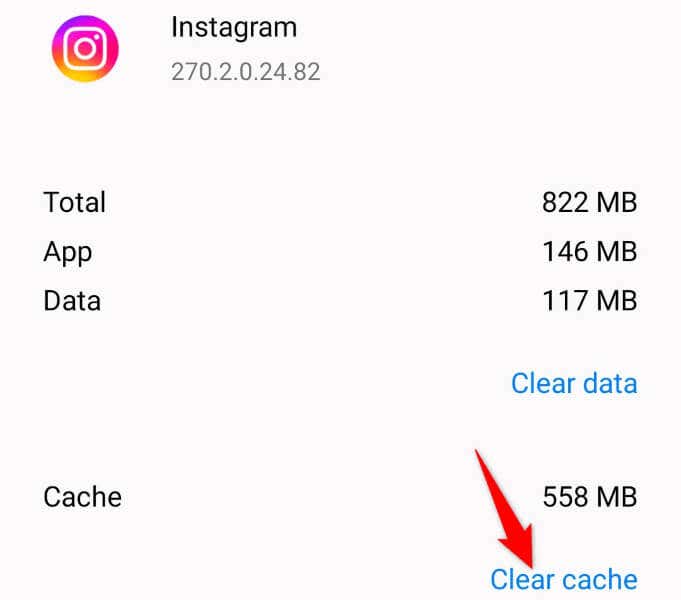
- Start de Instagram-app vanuit je app-lade of startscherm
4. Update Instagram op je iPhone of Android-telefoon
Soms voorkomen bugs in een app dat je bepaalde functies niet kunt gebruiken. Het niet kunnen verzenden van berichten met Instagram kan het gevolg zijn van een probleem in de applicatie.
In dit geval kunt u de nieuwste bugfixes en mogelijk nieuwe functies krijgen door uw app bij te werken naar de nieuwste versie. Dit zorgt ervoor dat je een zo goed mogelijke bugvrije ervaring hebt en dat je kunt genieten van de nieuwste en beste app-functies op je telefoon.
Op Android
- Open Google Play Store op je telefoon.
- Vind Instagram.
- Tik op Bijwerken naast de app in de zoekresultaten.
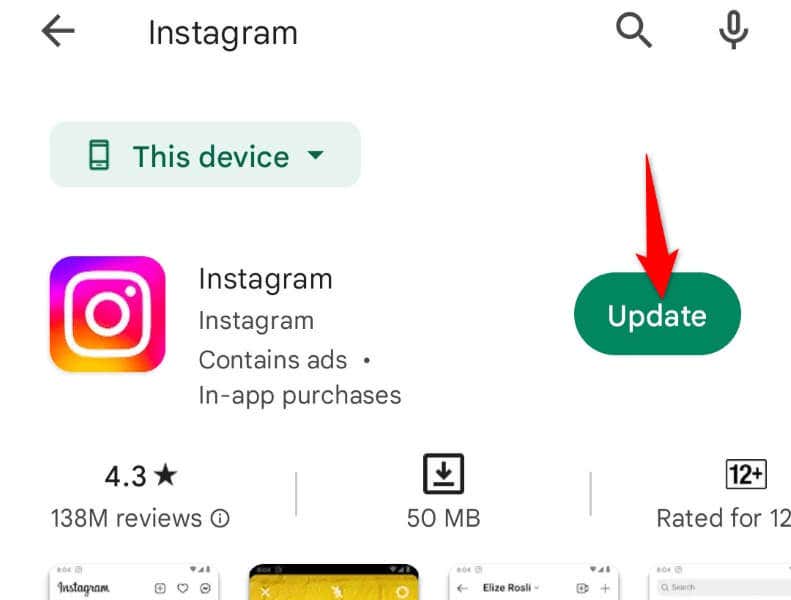
Op iPhone
- Start de App Store op uw iPhone.
- Selecteer Updates onderaan.
- Kies Update naast Instagram in de lijst.

5. Log uit en weer in op je account in de Instagram-app
Als je nog steeds geen berichten kunt verzenden met Instagram, zijn er mogelijk problemen met je inlogsessie in de app. Meld u in dit geval af en weer aan bij uw account in de app om uw probleem op te lossen.
Je hebt je Instagram-inloggegevens nodig om weer in te loggen op het account, dus houd die gegevens bij de hand.
- Start Instagram op je telefoon.
- Selecteer uw profielpictogram in de rechterbenedenhoek.
- Kies de drie horizontale lijnen in de rechterbovenhoek en selecteer Instellingen.
- Scrol omlaag naar Instellingen en tik op Uitloggen.

- < li>Selecteer Niet nu in de prompt.
- Sluit en heropen Instagram en log vervolgens in op je account.
6. Verwijder en installeer Instagram opnieuw op je telefoon
Als uitloggen en weer inloggen je probleem niet heeft opgelost, verwijder je de Instagram-app van je telefoon en installeer je deze opnieuw. Hiermee worden de bestaande bestanden van de app van uw apparaat verwijderd, waarvan sommige mogelijk beschadigd zijn, waardoor uw app-problemen worden opgelost.
Nogmaals, je hebt je Instagram-gebruikersnaam en -wachtwoord nodig om je opnieuw aan te melden bij je account nadat je de app opnieuw hebt geïnstalleerd, dus houd die gegevens bij de hand.
Op Android
- Start de app-lade van je telefoon, tik op Instagram en houd vast, en selecteer Verwijderen.
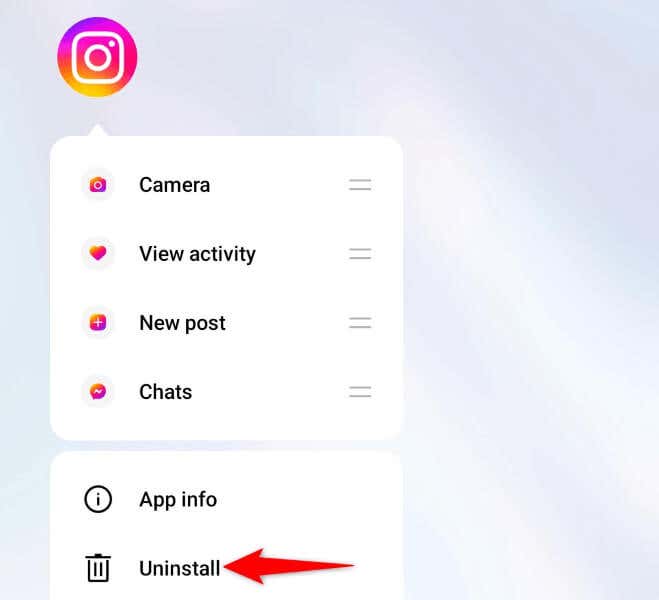
- Kies Verwijderen in de prompt om de app van je telefoon te verwijderen.
- Open Play Store, zoek Instagram en selecteer Installeren.
Op iPhone
- Tik op Instagram op je startscherm en houd vast.
- Kies X in de linkerbovenhoek van de app.
- Selecteer Verwijderen in de prompt.
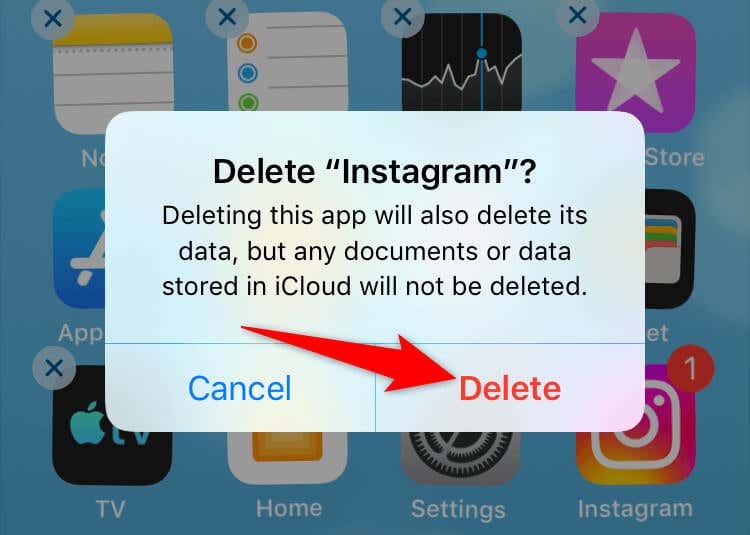
- Installeer de app opnieuw door de App Store te starten, Instagram te zoeken en op het downloadpictogram te tikken.
7. Stuur Instagram-berichten vanaf de webversie
Als je iemand een bericht moet sturen en de Instagram-app werkt niet, gebruik dan de webversie van Instagram op je computer om berichten te verzenden en te ontvangen. Deze versie werkt vrijwel hetzelfde als uw mobiele app.
- Open de webbrowser van uw voorkeur en start Instagram.com. Meld u vervolgens aan bij uw account.
- Selecteer Berichten in de zijbalk aan de linkerkant.

- Kies de Instagram DM's waarmee je wilt doorgaan, typ je bericht en druk op Enter.
Los de mislukte berichtbezorging van Instagram op je telefoon op
De problemen met Instagram Direct Messages kunnen voorkomen dat je communiceert met je vrienden en familie op het platform. Als u het probleem niet kunt oplossen door de app te sluiten en opnieuw te openen, gebruikt u de bovenstaande methoden en zou uw berichtprobleem opgelost moeten zijn.
Vervolgens heb je toegang tot al je ontvangen berichten en kun je nieuwe berichten verzenden vanuit de Instagram-app op je iPhone of Android-telefoon.